Cara Download Video YouTube di Galeri Ponsel
Diterbitkan: 2023-01-11
Saat ini, YouTube berkembang sebagai platform masuk untuk mendapatkan hiburan hingga mempelajari keterampilan baru. Itu mendapatkan popularitas dari berbagai saluran dan akunnya yang membantu pengguna dengan segala cara yang memungkinkan. Setiap orang membutuhkan YouTube untuk sesuatu atau yang lain dalam kehidupan sehari-hari mereka, dari anak-anak hingga orang dewasa. Ini adalah platform terbaik dari jenisnya untuk menyediakan berbagai macam konten. Konten YouTube tidak lain adalah video yang diposting oleh pembuatnya. Video dapat berupa video singkat yang memberikan hiburan dan pengetahuan dalam waktu kurang dari satu menit atau video berdurasi panjang yang berkisar dari satu menit hingga beberapa jam. Bahkan menjadi aplikasi yang paling mudah diakses, kami merasa agak sulit menemukan solusi untuk beberapa aspek, seperti cara menyimpan video YouTube ke galeri atau mengunduh video dari aplikasi YouTube, dll. Jika Anda adalah seseorang yang mencari tip tentang hal yang sama, kami membawa Anda panduan bermanfaat yang akan mengajari Anda cara mengunduh video YouTube di galeri seluler.

Isi
- Cara Download Video YouTube di Galeri Ponsel
- Bisakah Kita Menyimpan Video yang Diunduh YouTube di Galeri?
- Bisakah Saya Menyimpan Video YouTube ke Ponsel Android Saya?
- Bisakah Saya Menyimpan Video YouTube ke Rol Kamera Saya?
- Bagaimana Anda Menyimpan Video YouTube ke Galeri Offline?
- Bagaimana Cara Mengunduh Video dari Aplikasi YouTube?
- Bagaimana Saya Dapat Mengunduh Video YouTube di Galeri Saya?
- Bagaimana Saya Memasukkan Video YouTube ke Galeri Saya?
- Bagaimana Cara Download Video YouTube di HP atau Laptop Tanpa Aplikasi?
Cara Download Video YouTube di Galeri Ponsel
Teruslah membaca lebih lanjut untuk menemukan langkah-langkah yang menjelaskan cara mengunduh video YouTube di galeri seluler secara mendetail dengan ilustrasi yang berguna untuk pemahaman yang lebih baik.
Bisakah Kita Menyimpan Video yang Diunduh YouTube di Galeri?
Secara resmi tidak , kami tidak dapat menyimpan video yang diunduh YouTube di galeri. YouTube tidak mengizinkan Anda melakukan itu. Konten, yaitu video dari YouTube, memiliki hak cipta hanya untuk pembuatnya, dan tidak ada orang lain yang dapat menggunakannya tanpa persetujuan pembuatnya. Jadi, secara resmi Anda tidak dapat menyimpan video yang diunduh YouTube ke galeri. Namun ada beberapa cara tidak resmi atau ilegal untuk menyimpannya di galeri ponsel, yang akan dibahas nanti di artikel ini. Untuk saat ini, sudah jelas bagi Anda bahwa Anda tidak dapat menyimpan video YouTube ke galeri secara resmi.
Bisakah Saya Menyimpan Video YouTube ke Ponsel Android Saya?
Ya , jika Anda memiliki langganan premium, dan secara resmi tidak, jika Anda tidak memiliki langganan premium ke YouTube. Namun secara tidak resmi Anda dapat menyimpan video YouTube ke ponsel Android Anda, dengan bergantung pada beberapa aplikasi pihak ketiga lainnya . Jika tidak, Anda tidak dapat menyimpannya ke ponsel Android Anda. Jika Anda tidak ingin bergantung pada aplikasi pihak ketiga lainnya, secara resmi Anda harus memiliki langganan premium YouTube.
Bisakah Saya Menyimpan Video YouTube ke Rol Kamera Saya?
Ya & tidak . Anda tidak dapat menyimpan video YouTube ke rol kamera Anda secara legal. Tapi jangan khawatir, karena ada beberapa cara tidak resmi atau ilegal yang digunakan kebanyakan orang untuk menyimpannya ke rol kamera mereka. Untuk menyimpan video YouTube ke rol kamera, Anda memiliki banyak opsi seperti situs web khusus, aplikasi pihak ketiga, dll. Hanya satu aspek penting yang perlu diingat saat menggunakan situs web atau aplikasi jenis ini adalah berhati-hati.
Bagaimana Anda Menyimpan Video YouTube ke Galeri Offline?
Anda dapat menyimpan video YouTube ke galeri offline dengan membeli keanggotaan premium YouTube. Sekarang, ikuti langkah-langkah yang disebutkan di bawah ini untuk menyimpan video YouTube ke galeri offline:
1. Buka aplikasi YouTube di ponsel Android atau iOS Anda.
2. Ketuk ikon profil dari sudut kanan atas layar, seperti yang ditunjukkan di bawah ini.
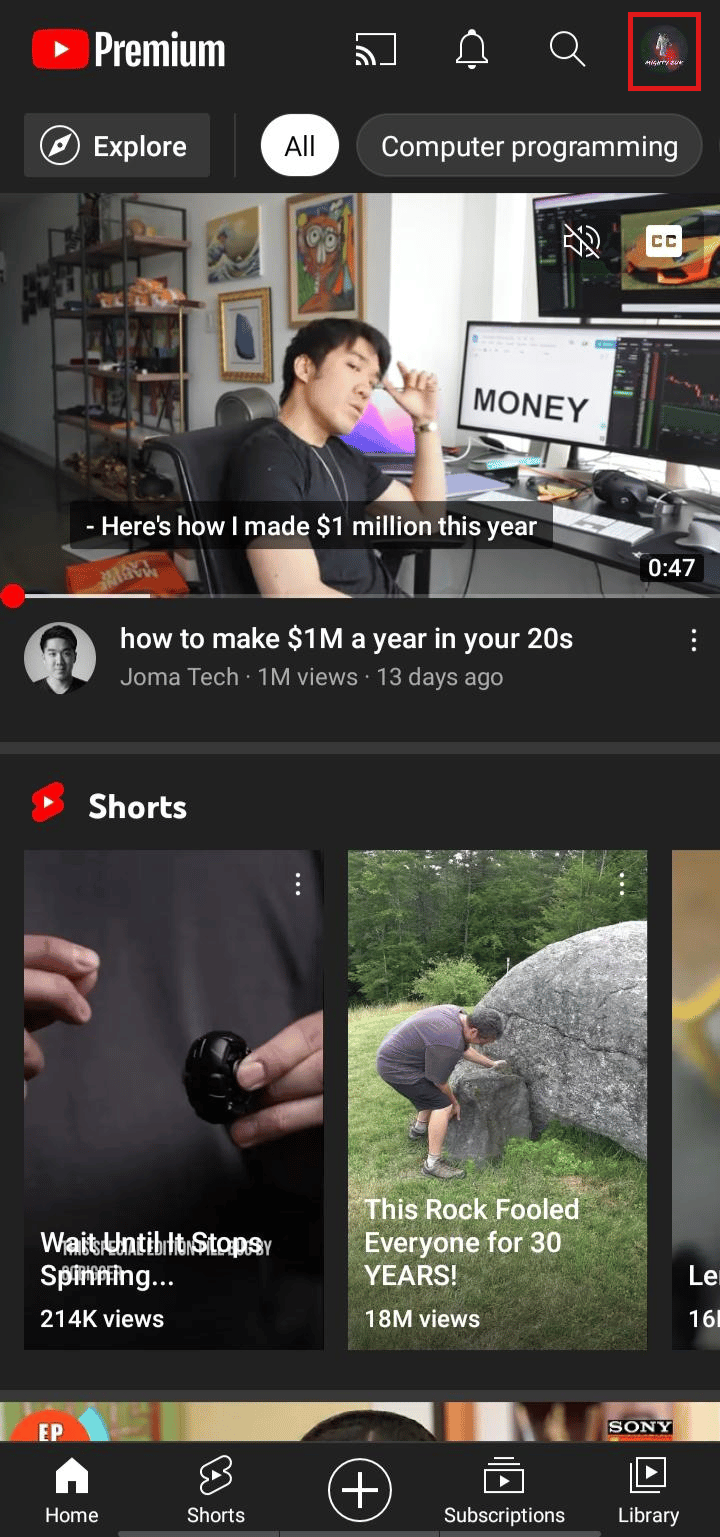
3. Arahkan ke layar profil dan ketuk Dapatkan YouTube Premium .
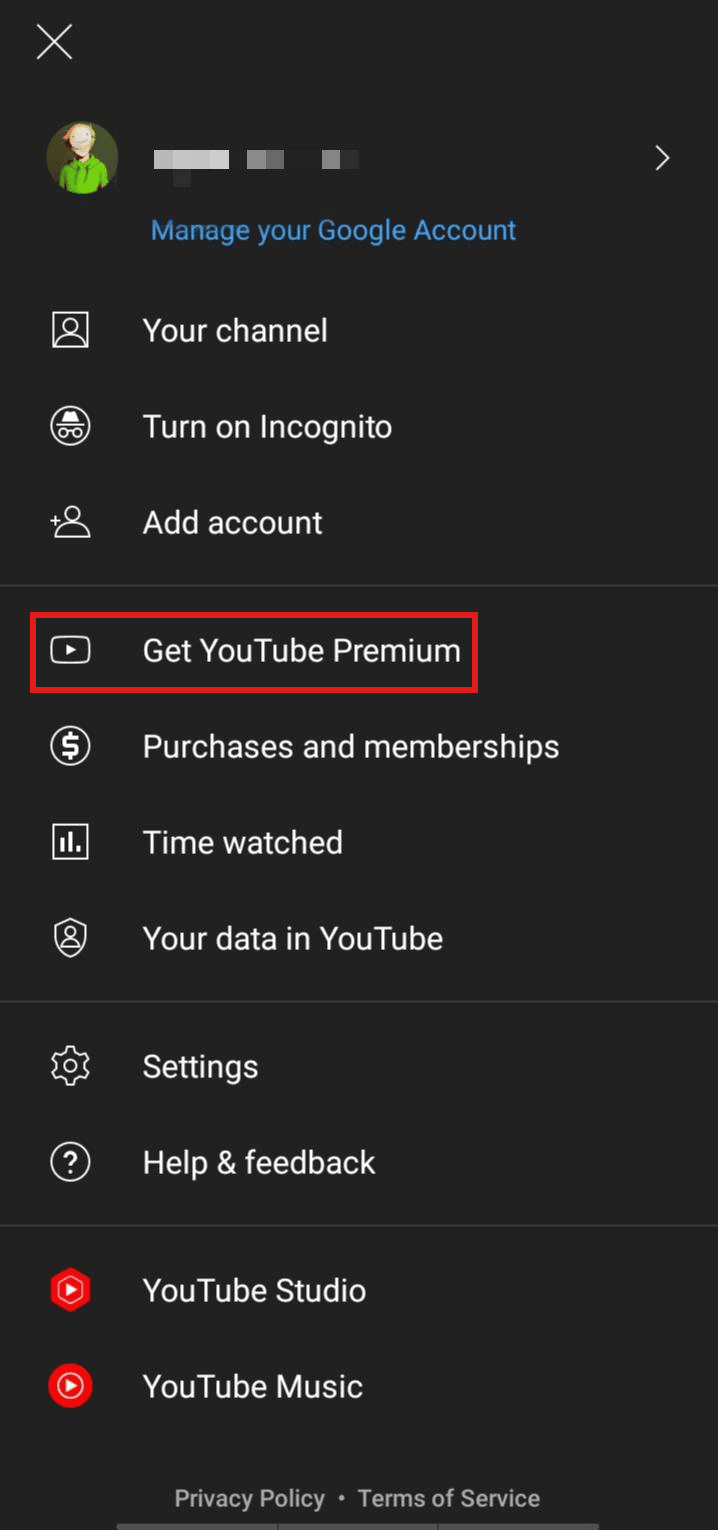
4. Ketuk 3 BULAN GRATIS .
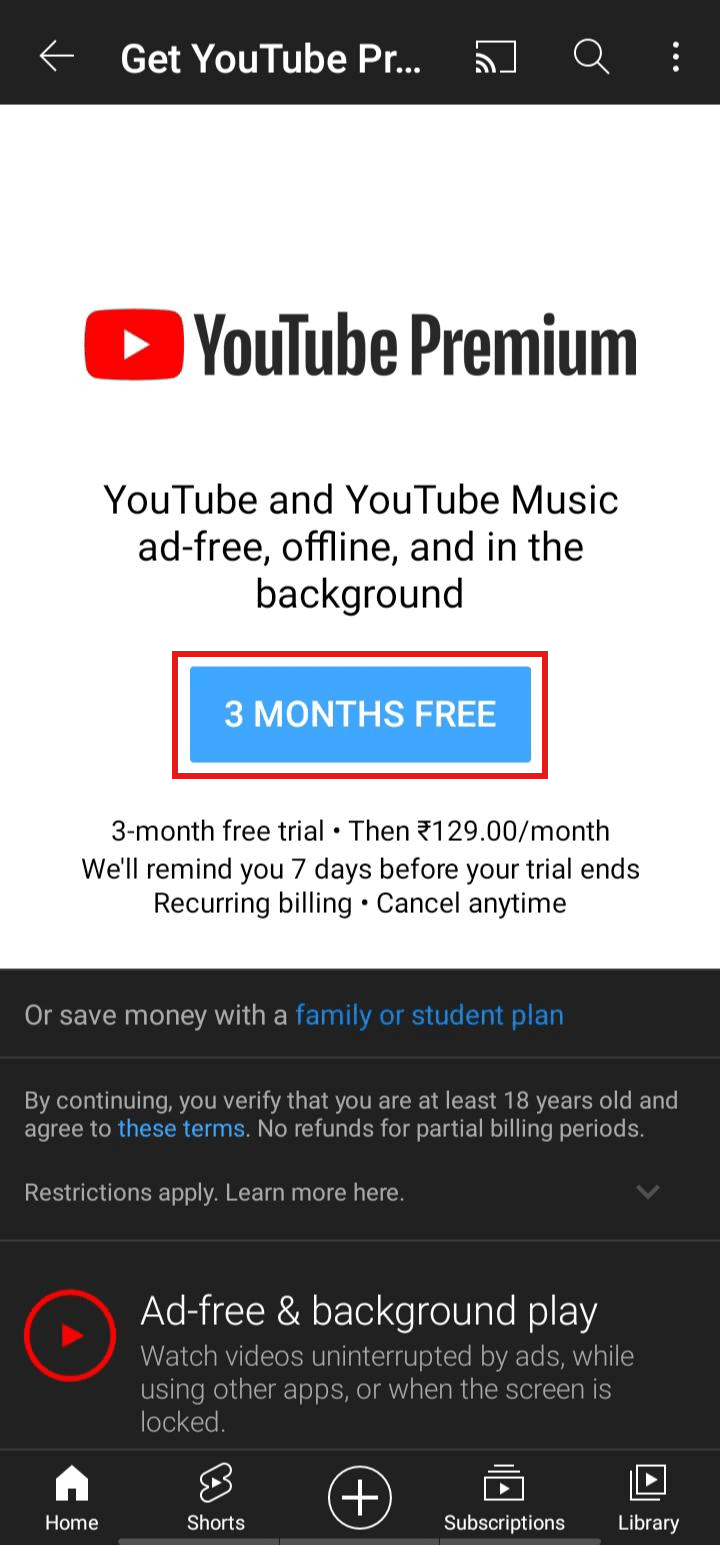
5. Ketuk 3 BULAN GRATIS untuk memanfaatkan keanggotaan.
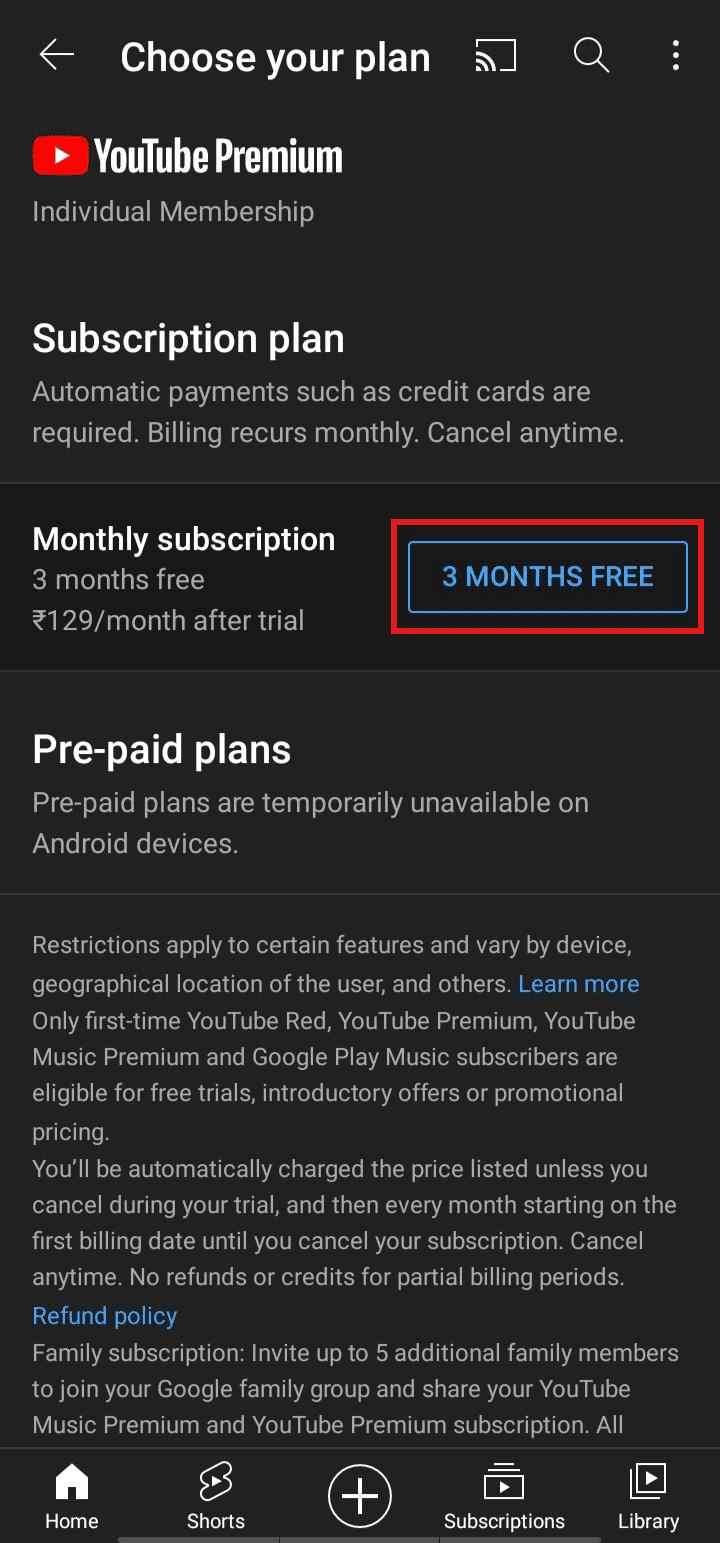

6. Sekarang, tambahkan metode pembayaran yang diinginkan untuk berhasil mendapatkan paket YouTube Premium .
7. Sekarang, buka video yang diinginkan dan ketuk Download .
8. Pilih kualitas yang diinginkan untuk mengunduh video dan ketuk Unduh .
Catatan : Semakin tinggi kualitas video, semakin banyak penyimpanan yang ditempati.
Baca Juga : Cara Membatasi YouTube di Android
Bagaimana Cara Mengunduh Video dari Aplikasi YouTube?
Ikuti langkah- langkah yang disebutkan di atas untuk mengetahui cara mengunduh video YouTube di galeri seluler dari aplikasi YouTube.
Bagaimana Saya Dapat Mengunduh Video YouTube di Galeri Saya?
Seperti dibahas di atas, Anda dapat menggunakan salah satu aplikasi pihak ketiga atau situs web khusus untuk mengunduh video YouTube di galeri Anda. Mari kita bahas salah satu metode yang paling populer digunakan. Untuk mengetahui cara mengunduh video YouTube di galeri seluler, ikuti langkah-langkah yang disebutkan di bawah ini:
1. Unduh dan instal aplikasi VidMate di ponsel Anda.
2. Sekarang, buka YouTube dan arahkan ke video yang diinginkan yang ingin Anda simpan ke galeri Anda.
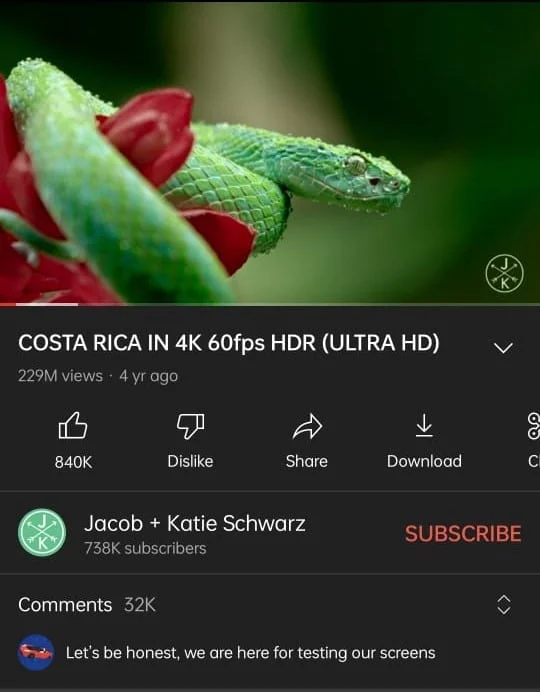
3. Ketuk Bagikan .
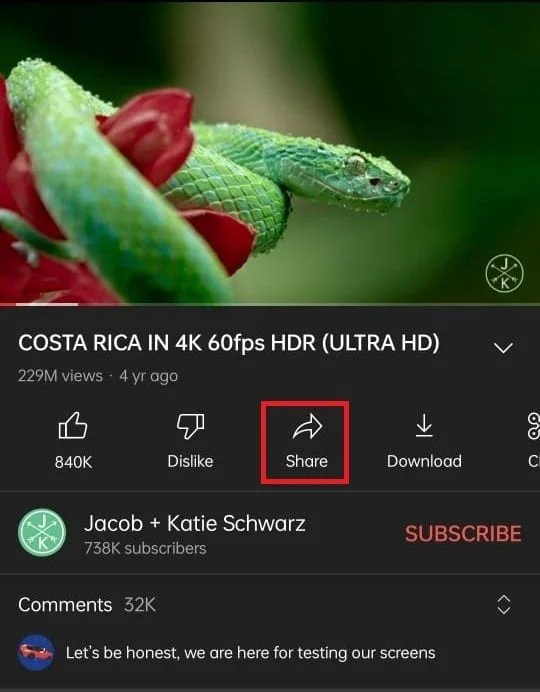
4. Geser ke bawah dan pilih aplikasi VidMate .
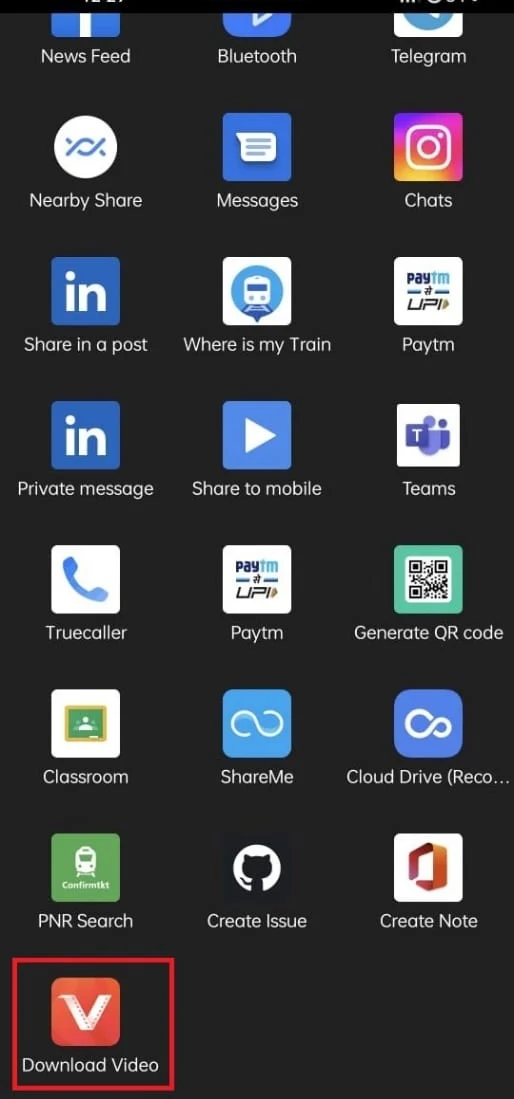
5A. Ketuk Video dan pilih kualitas unduhan yang disukai dan ketuk Unduh . Setelah video diunduh, itu akan ditampilkan di galeri Anda.
5B. Ketuk Musik dan pilih kualitas unduhan yang diinginkan dan ketuk Unduh .
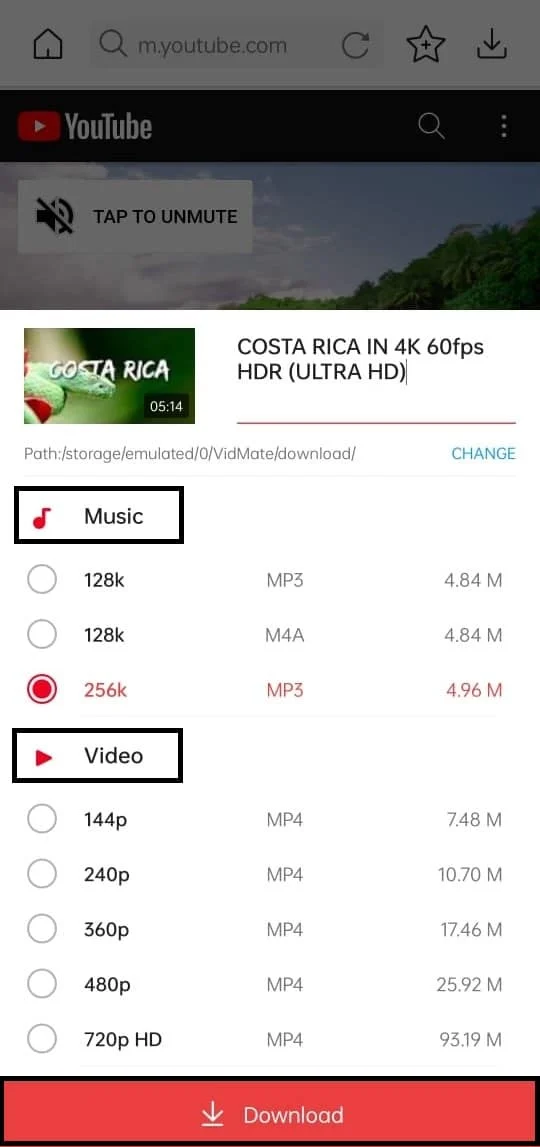
Ada juga aplikasi lain seperti SnapTube dan Tube Video Downloader Master untuk mengunduh video YouTube di galeri Anda.
Baca Juga : 14 Pengunduh Video Gratis Terbaik untuk iPhone
Bagaimana Saya Memasukkan Video YouTube ke Galeri Saya?
Anda dapat memasukkan video YouTube ke galeri Anda baik dengan menyimpannya atau dengan mengetahui cara mengunduh video YouTube di galeri ponsel Anda. Langkah- langkah yang dibahas di atas dapat membantu untuk menyimpan dan mengunduh video YouTube ke galeri.
Bagaimana Cara Download Video YouTube di HP atau Laptop Tanpa Aplikasi?
Mari kita lihat cara mengunduh video YouTube di laptop menggunakan aplikasi pihak ketiga.
1. Kunjungi situs web YouTube dan buka video yang diinginkan yang ingin Anda unduh.
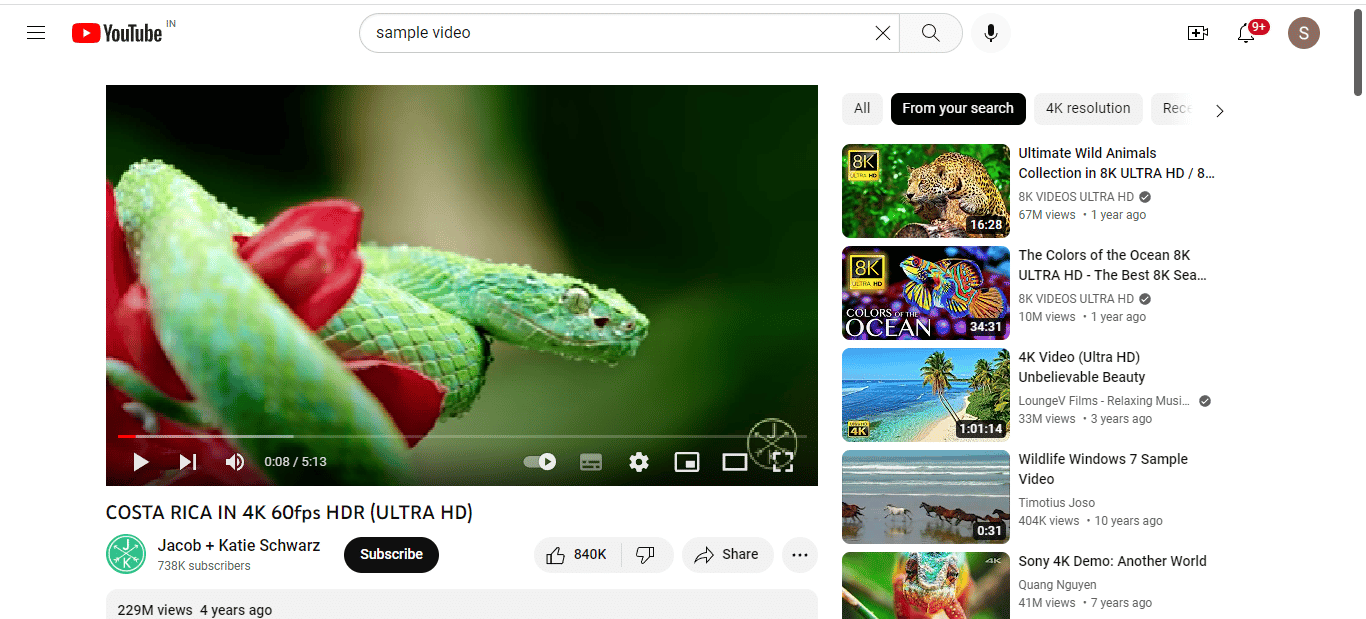
2. Klik Bagikan > Salin untuk menyalin tautan video.
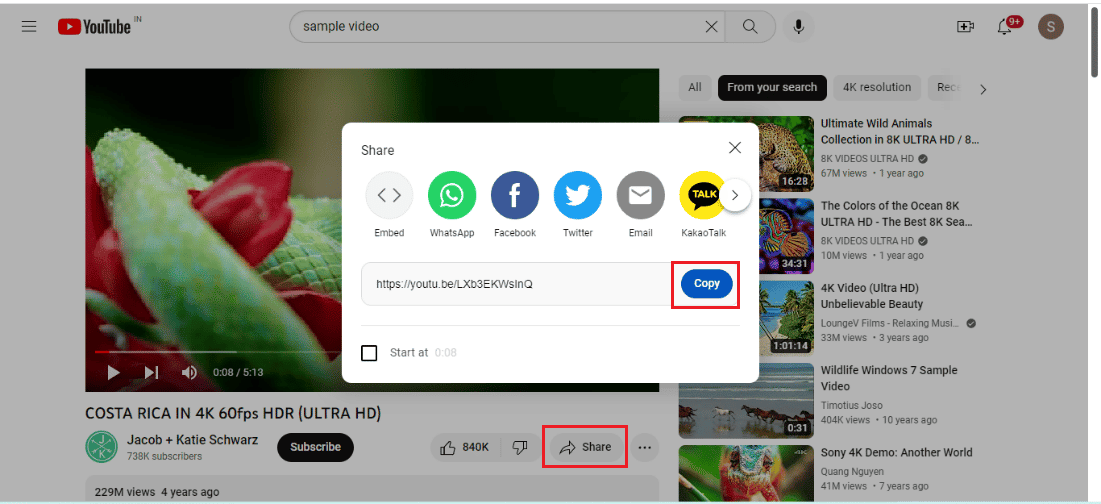
3. Sekarang, kunjungi situs web Download Video SaveFrom.
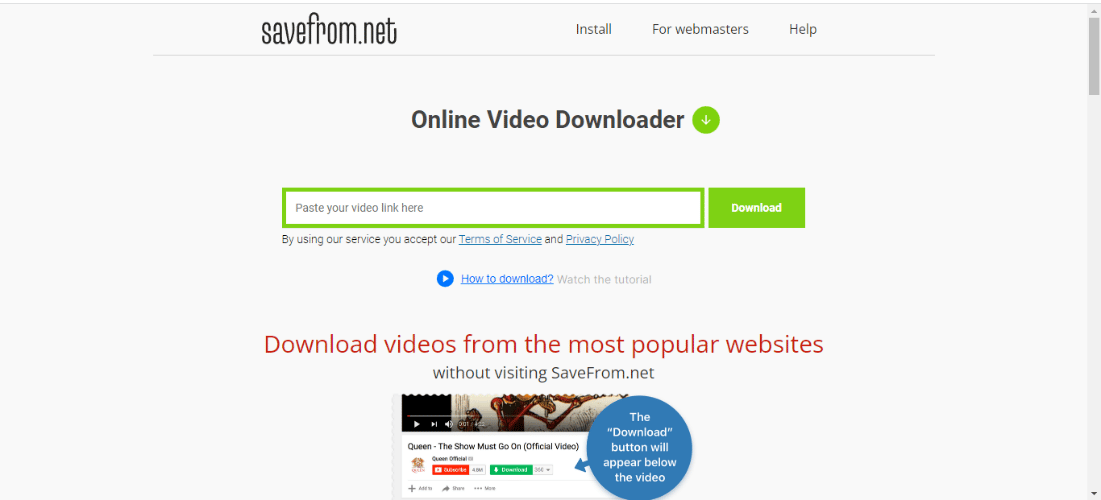
4. Rekatkan tautan ke video di kotak URL dan klik Unduh .
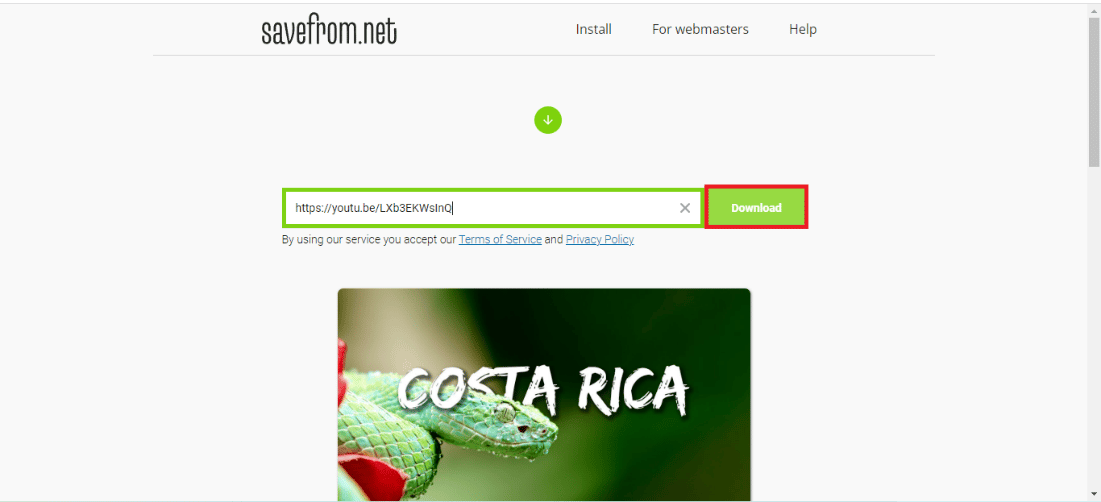
5. Selanjutnya, klik tautan Unduh tanpa instalasi .
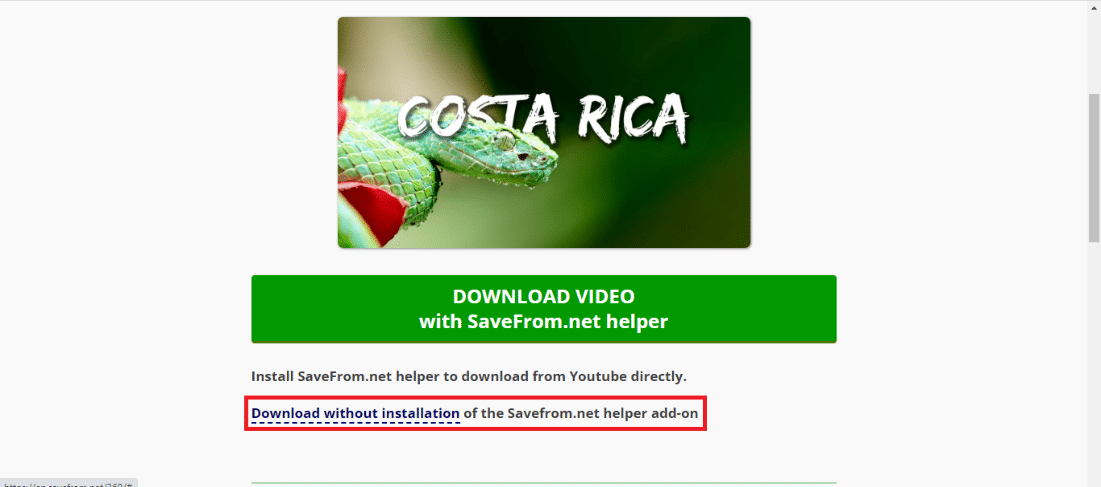
6. Terakhir, pilih preferensi kualitas yang diinginkan dan klik Unduh .
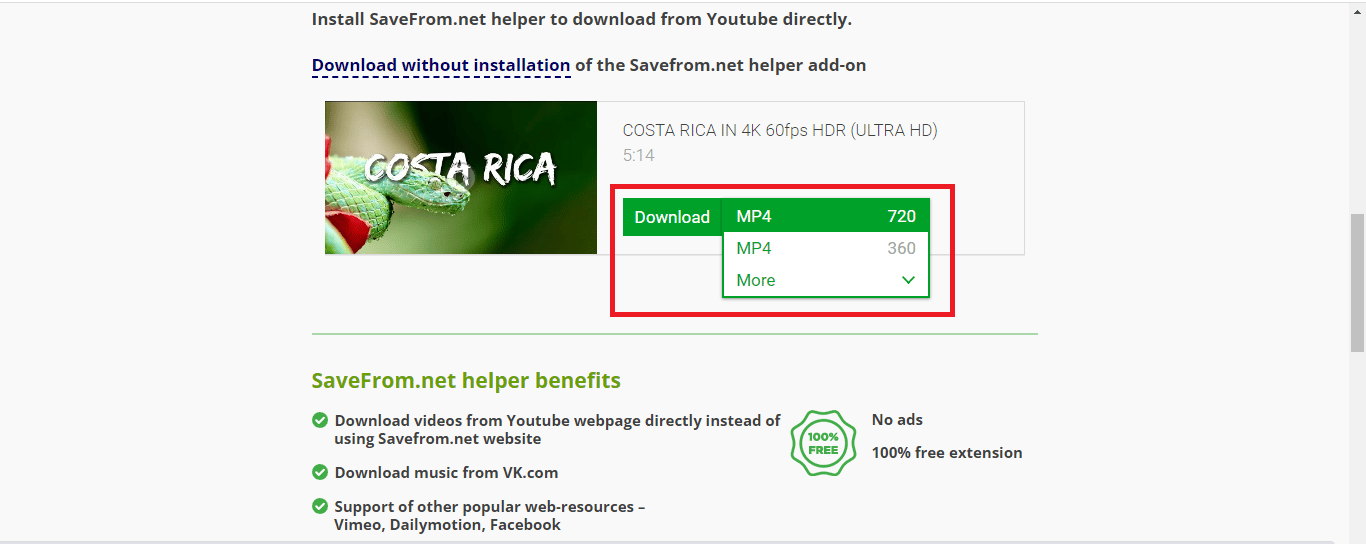
Direkomendasikan :
- Cara Melakukan Tantangan 10 Tahun di Facebook & Instagram
- Cara Menghapus Nomor Telepon dari Snapchat
- 8 Pengunduh video YouTube terbaik untuk Android
- Cara Mengakses YouTube Versi Desktop di iPhone
Kami harap panduan ini bermanfaat dan Anda dapat mengetahui cara mengunduh video YouTube di galeri seluler . Jangan ragu untuk menghubungi kami dengan pertanyaan dan saran Anda melalui bagian komentar di bawah. Juga, beri tahu kami apa yang ingin Anda pelajari selanjutnya.
